https://stoxic.tistory.com/212
시놀로지 NAS에 도커를 이용한 HA설치방법
오늘은 Home assistant를 설치를 해볼게요. 제가 사실 한번 HA설치를 실패한 적이 있어요. 왜냐면 정보가 너무 많고 설치법도 너무 많더라구요. 이것저것 보다가 실패했습니다. 정확히 얘기해서 설치
stoxic.tistory.com
지난 포스팅에서 시놀로지 NAS에 Docker를 이용하여 Home assistant 를 설치해 보았습니다.
이제 HA에 ST를 연동해 보는 포스팅을 해 보도록 하겠습니다.
* 준비물
끈기
1. https로 접속 가능하게 설정하기
*단계
1. Let's encrypt 인증서 발급
2. 포트포워딩 설정
3. 역방향 프록시 설정
4. 내/외부 IP 설정
5. Smartthings 연동

1. 시놀로지 NAS 의 DSM에서 제어판 -> 보안 -> 인증서 탭으로 이동

2. "추가" 를 누른 후 기존 인증서 교체를 선택

3. Let's Encrypt 에서 인증서 얻기를 선택하여 다음

4. 도메인 이름: 원하는이름.synology.me / 이메일: 본인 이메일 하고 적용!
시간 조금 걸립니다.
5. 포트포워딩 설정
이 부분은 너무 기본적인 부분이라 간단하게만 짚고 넘어가겠습니다.
IP주소는 NAS주소로 두시고 443 포트를 열어주시면 됩니다.
6. 역방향 프록시 설정

Synology DSM에서 제어판 -> 응용 프로그램 포털 -> 역방향 프록시 탭 -> 생성을 누릅니다.
그리고 위와 같이 입력해 줍니다. 호스트 이름은 본인 ddns를 입력하면 됩니다.
이러면 기본적인 설정은 완료가 됩니다.
7. HA실행 후 내/외부 IP 설정
위의 설정만 하셔도 https://내DDNS이름.synology.me 로 접속이 가능하실 겁니다.
HA를 로그인 하셔서 왼쪽 맨 아래 내 로그인 아이디를 누르신 후 " 고급모드 " 을 활성화 시켜 줍니다.

8. HA의 설정-> 일반 탭으로 이동 하셔서 가장 하단에 내/외부 IP를 설정해 줍니다.
외부는 DDNS주소를 내부는 NAS Local IP주소를 넣어주시면 됩니다. (https와 http구분 주의)
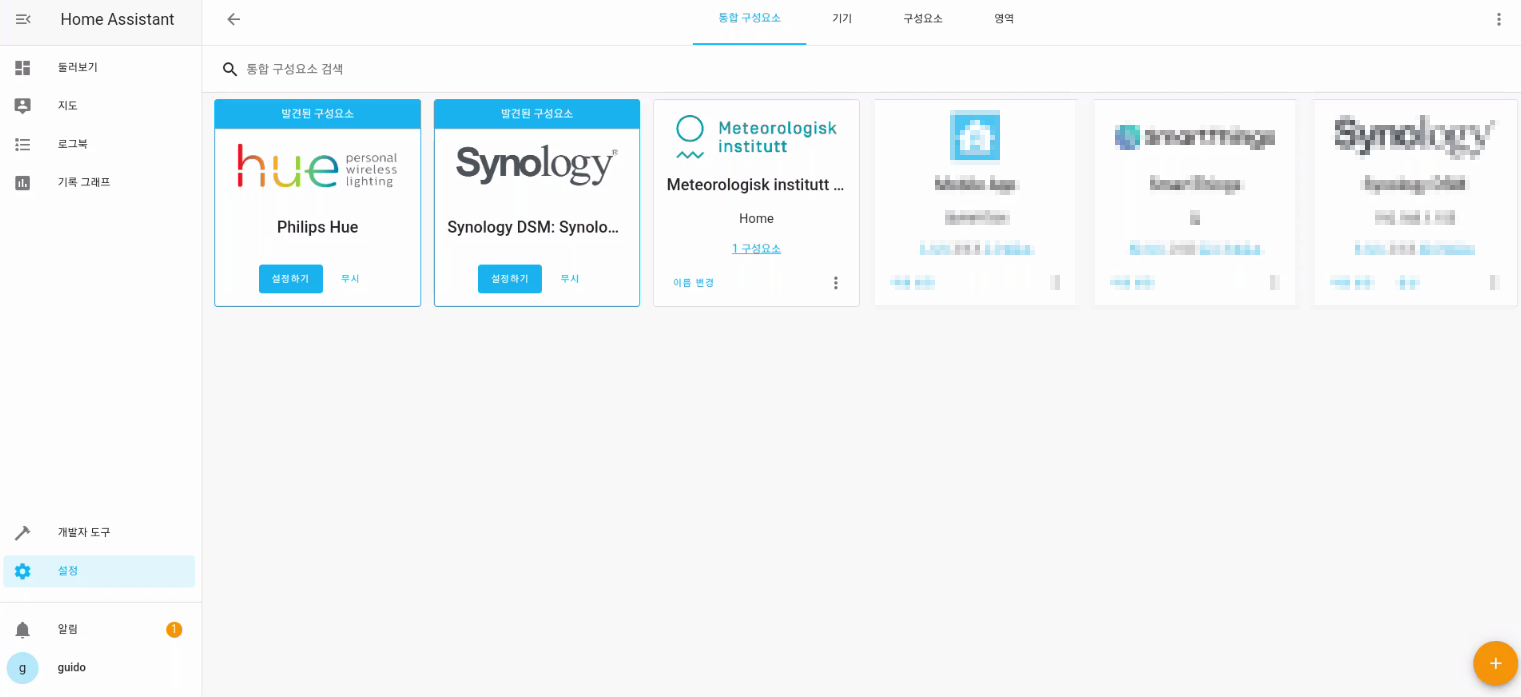
9. 자 이제 HA의 설정 -> 통합 구성요소로 이동합니다. 가장 하단의 오렌지색 플러스 버튼을 눌러 smartthings를 검색합니다. 그럼 경고문이 나오면서 토큰을 발급받으라고 합니다. account.smartthings.com/tokens 으로 이동합니다.

10. 새 토큰 만들기를 하시고 모든 권한에 체크한 후 토큰을 발급받아 복사합니다. (토큰은 재 열람이 불가하므로 꼭 복사해 두세요)

11. 토큰을 입력하고 공간을 설정하면 좌좌잔~ ST에 등록된 디바이스들이 이제 HA에서도 보이기 시작합니다.
휴 오래된 자료들을 보고 하느라 더 오래걸린 것 같네요. configuration.yaml을 수정할 필요도 없고 이렇게 간단하게 HA와 ST를 연동할 수 있는거였습니다.
개인적으로 시놀로지 나스를 구입하고 이것저것 다 경험해 봐서 굉장히 재밋네요.
도움을 주신 HA카페 회원 여러분께 감사드립니다.
'Automation > Connectors' 카테고리의 다른 글
| 시놀로지 NAS에 도커를 이용한 HA설치방법 (2) | 2020.08.13 |
|---|---|
| 시놀로지 NAS + 미커넥터 설치 방법 (ST에서 샤오미 기기들을 등록해보자) (14) | 2020.08.12 |

